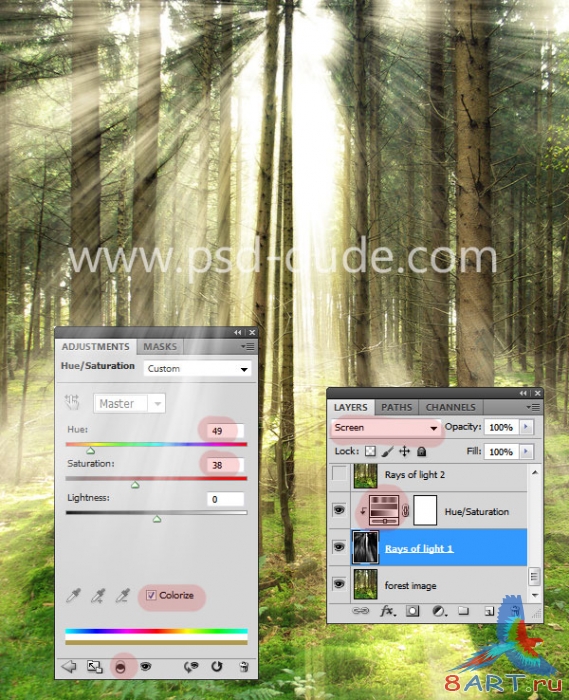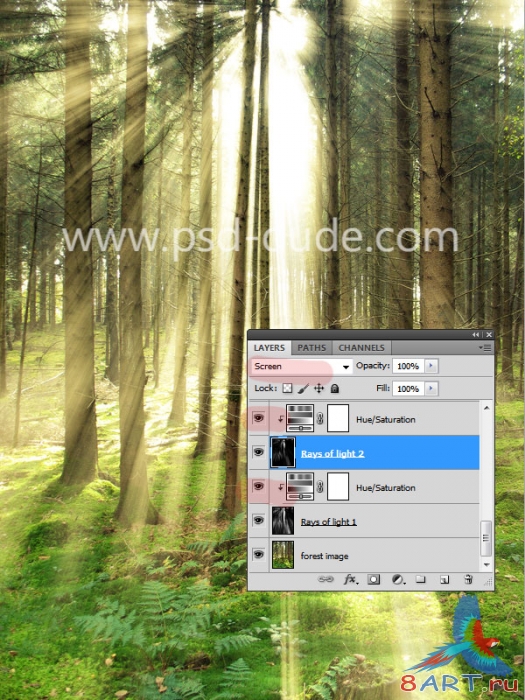Уроки Фотошоп
Метки
design, gradients, grd, png, psd, Воин, Девочка, Девушки, День Валентина, Дети, Елка, Зима, Кисти сердечки, Любовь, Мальчик, Море, Мужчины, Новый год, Оружие, Осень, Пляж, Рамка, Рамки, Санта Клаус, Сердце, Снег, Солдат, Солнце, Спецназ, Фото, Цветы, Экшены, градиент, дизайн, клипарт, костюмы, скачать, фотошоп, шаблоны, экшены для фотошопа
Показать все теги
Показать все теги
Дополнения (Обменники)
Добавляем реалистичное солнце на фото
Два снимка, до обработки и после:

Для тренировки и пробы можно взять наше изображение: . И так, первым действием будет открытие рабочего документа в программе Photoshop.
Пока что оставляем в покое основной слой, но перед этим создаем две его копии (Ctrl + J или Слой – Создать дубликат слоя), при этом каждой из них присваиваем название. Одна копия у нас будет «Rays of light 1» , а вторая, соответственно, «Rays of light 2».
И так, пока не будет команды смены рабочего слоя, мы применяем все нижеуказанные настройки к слою «Rays of light 1». Заходим в меню Изображение, кликаем Коррекция и выбираем пункт Порог (Threshold) и применяем коррекцию со значением порога яркости 128.
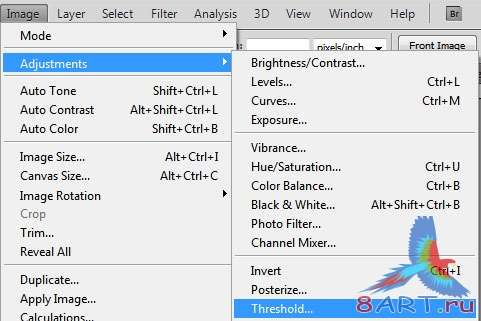
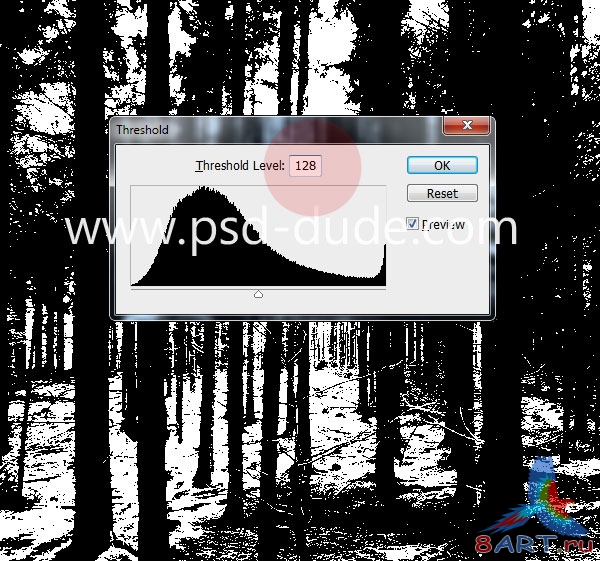
Накладываем фильтр Радиальное размытие (Radial Blur Filter), которое находится в меню Фильтр - Размытие. Устанавливаем значения: количество - 100, метод – линейный, качество – наилучшее. И установим центр размытия – вверху, в данном случае, по центру.
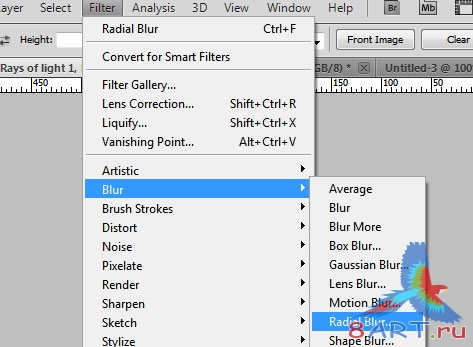
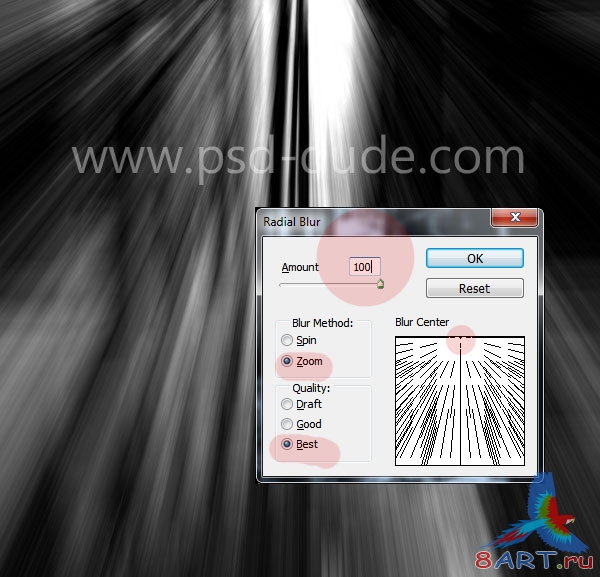
Для рабочего слоя выбираем режим - Осветление основы (Screen). Далее, заходим в Слои, выбираем Новый корректирующий слой и кликаем пункт Цветовой тон/Насыщенность (Hue/Saturation). Появляется окно настроек, где мы ставим галочку, для того, чтобы использовать предыдущий слой для создания обтравочной маски. Ну и необходимые настройки:
Цветовой тон – 49
Насыщенность – 38
Яркость оставляем нетронутой
Ставим галочку - тонирование
В игру вступает слой «Rays of light 2». Теперь и к нему применим коррекцию Порог (Threshold). Значение порога устанавливаем 180.
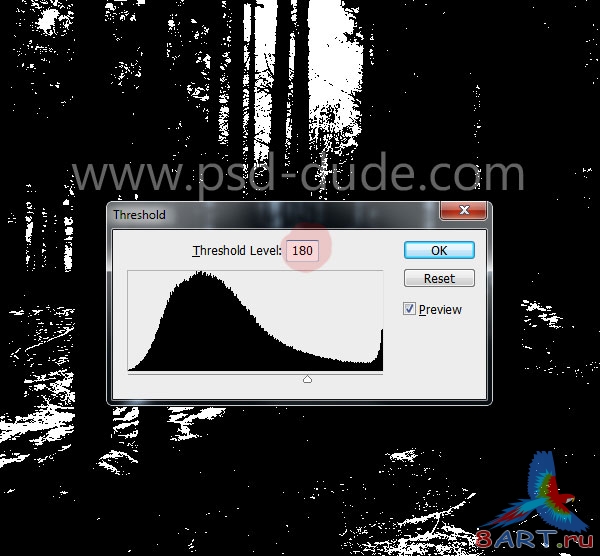
Теперь заходим в Фильтр, Размытие и снова Радиальное размытие. Значения такие же, как и для первого слоя: 100 пунктов для значения Количество, линейный метод и наилучшее качество, цент, так же, вверх.
Далее опять создаем Новый корректирующий слой - Цветовой тон/Насыщенность (Hue/Saturation), с галочкой для создания слой-маски. Цветовой тон – 49, насыщенность 38, тонирование. Режим наложения – Осветление основы (Screen).
Для слоев «Rays of Light» 1 и 2 добавляем слой маску. И инструментом Кисть уберите некоторые, слишком яркие, лучи с деревьев, чтобы выглядело реальнее.
Ну и последним шагом в нашей работе будет солнце. Создайте новый документ (Ctrl + N), дублируйте его (Ctrl + J) и залейте копию черным цветом. Создадим на копии блик, для этого заходим в Фильтр, выбираем Рендеринг и нажимаем Блик (Lens Blur Filter). В появившемся окне меняем тип объектива на 35 мм. На черном фоне появляется красивый блик – необходимо его вырезать. В инструментах выбираем Овальную область (Elliptical Marquee Tool) и выделаем само сияние. Необходимо Уточнить край, пункт Сгладить - ставим 15, а Растушевка – 4.2 рх.
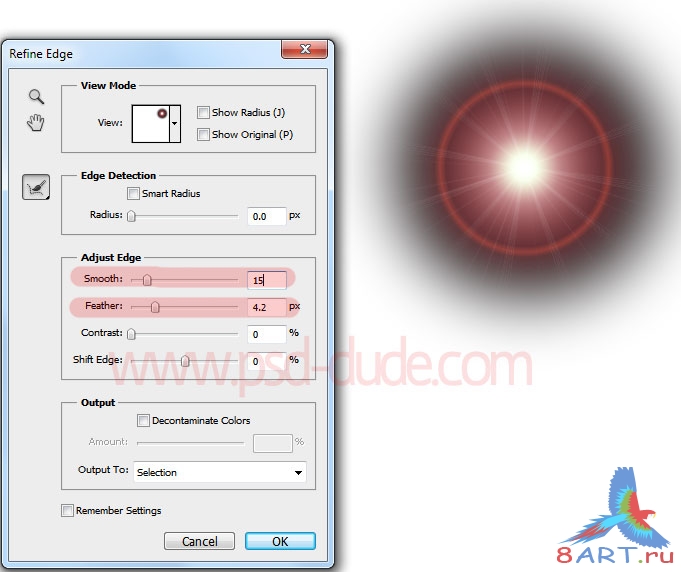
Сияние мы вырезали, теперь перенесём его на документ с лесом, при этом установив режим наложения для него Осветление основы (Screen). Для этого слоя создаем новый слой коррекции Цветовой тон/Насыщенность (Hue/Saturation) и добавляем немного оранжевого цвета.
Вот и всё, на изображении ниже представлен снимок до и после нашей с Вами обработки:


Для тренировки и пробы можно взять наше изображение: . И так, первым действием будет открытие рабочего документа в программе Photoshop.
Пока что оставляем в покое основной слой, но перед этим создаем две его копии (Ctrl + J или Слой – Создать дубликат слоя), при этом каждой из них присваиваем название. Одна копия у нас будет «Rays of light 1» , а вторая, соответственно, «Rays of light 2».
И так, пока не будет команды смены рабочего слоя, мы применяем все нижеуказанные настройки к слою «Rays of light 1». Заходим в меню Изображение, кликаем Коррекция и выбираем пункт Порог (Threshold) и применяем коррекцию со значением порога яркости 128.
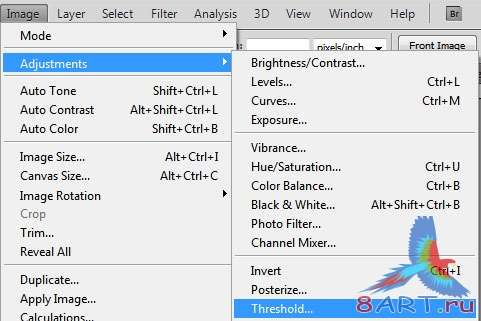
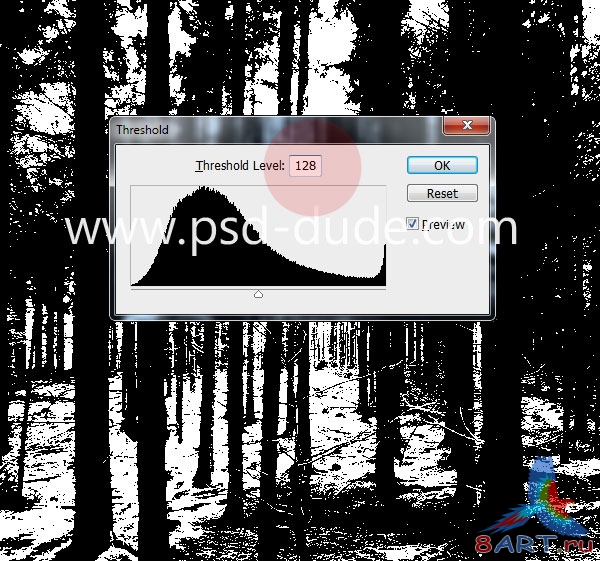
Накладываем фильтр Радиальное размытие (Radial Blur Filter), которое находится в меню Фильтр - Размытие. Устанавливаем значения: количество - 100, метод – линейный, качество – наилучшее. И установим центр размытия – вверху, в данном случае, по центру.
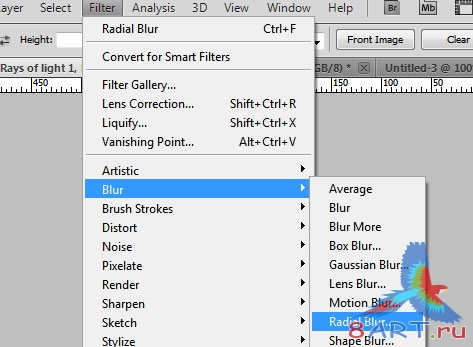
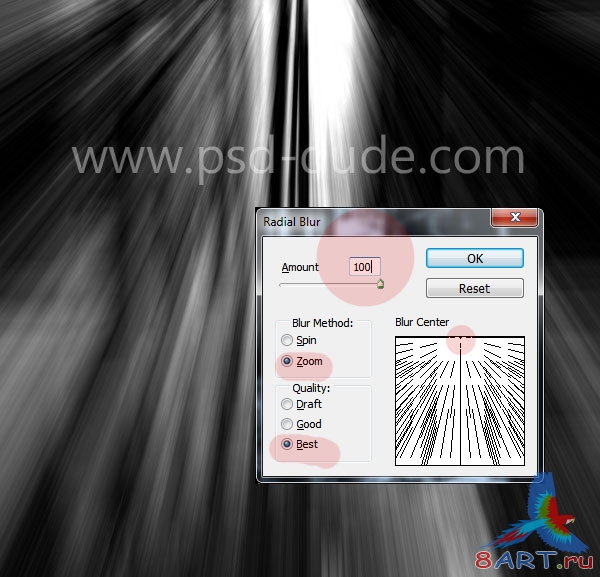
Для рабочего слоя выбираем режим - Осветление основы (Screen). Далее, заходим в Слои, выбираем Новый корректирующий слой и кликаем пункт Цветовой тон/Насыщенность (Hue/Saturation). Появляется окно настроек, где мы ставим галочку, для того, чтобы использовать предыдущий слой для создания обтравочной маски. Ну и необходимые настройки:
Цветовой тон – 49
Насыщенность – 38
Яркость оставляем нетронутой
Ставим галочку - тонирование
В игру вступает слой «Rays of light 2». Теперь и к нему применим коррекцию Порог (Threshold). Значение порога устанавливаем 180.
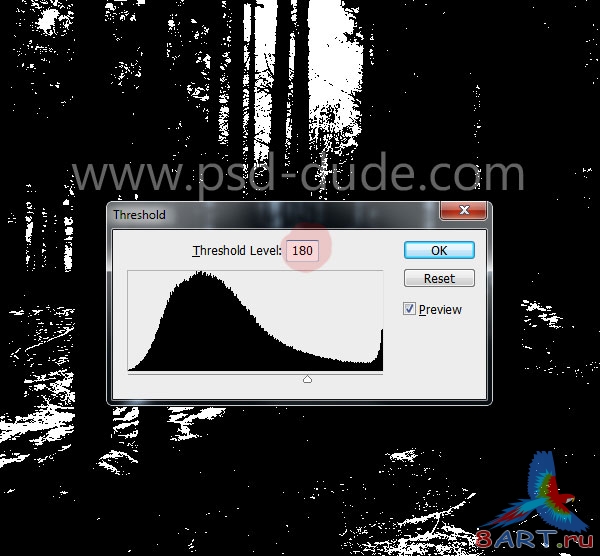
Теперь заходим в Фильтр, Размытие и снова Радиальное размытие. Значения такие же, как и для первого слоя: 100 пунктов для значения Количество, линейный метод и наилучшее качество, цент, так же, вверх.
Далее опять создаем Новый корректирующий слой - Цветовой тон/Насыщенность (Hue/Saturation), с галочкой для создания слой-маски. Цветовой тон – 49, насыщенность 38, тонирование. Режим наложения – Осветление основы (Screen).
Для слоев «Rays of Light» 1 и 2 добавляем слой маску. И инструментом Кисть уберите некоторые, слишком яркие, лучи с деревьев, чтобы выглядело реальнее.
Ну и последним шагом в нашей работе будет солнце. Создайте новый документ (Ctrl + N), дублируйте его (Ctrl + J) и залейте копию черным цветом. Создадим на копии блик, для этого заходим в Фильтр, выбираем Рендеринг и нажимаем Блик (Lens Blur Filter). В появившемся окне меняем тип объектива на 35 мм. На черном фоне появляется красивый блик – необходимо его вырезать. В инструментах выбираем Овальную область (Elliptical Marquee Tool) и выделаем само сияние. Необходимо Уточнить край, пункт Сгладить - ставим 15, а Растушевка – 4.2 рх.
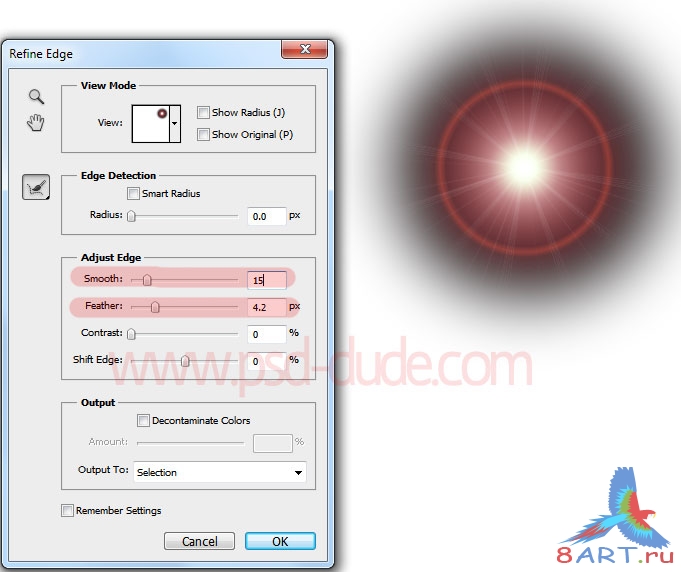
Сияние мы вырезали, теперь перенесём его на документ с лесом, при этом установив режим наложения для него Осветление основы (Screen). Для этого слоя создаем новый слой коррекции Цветовой тон/Насыщенность (Hue/Saturation) и добавляем немного оранжевого цвета.
Вот и всё, на изображении ниже представлен снимок до и после нашей с Вами обработки:

Информация
Комментировать статьи на нашем сайте возможно только в течении 10 дней со дня публикации.
Комментировать статьи на нашем сайте возможно только в течении 10 дней со дня публикации.